苹果手机如何改软件封面
日期: 来源:玉竹安卓网
苹果手机如何改软件封面,苹果手机作为目前市场上最受欢迎的手机之一,其独特的操作系统和丰富多样的应用程序给用户带来了极大的便利和乐趣,有时候我们可能会对手机应用的名称和图标感到不太满意,希望能够个性化定制。苹果手机如何改变软件封面呢?在本文中我们将为大家介绍一些简单易行的方法和教程,帮助大家轻松实现个性化的应用名称和图标修改。无论是为了增加手机的美观度,还是为了更好地展示个人风格,这些技巧都能够满足你的需求。让我们一起来探索吧!
苹果手机应用名称和图标修改教程
具体方法:
1.首先点击手机桌面中的快捷指令。
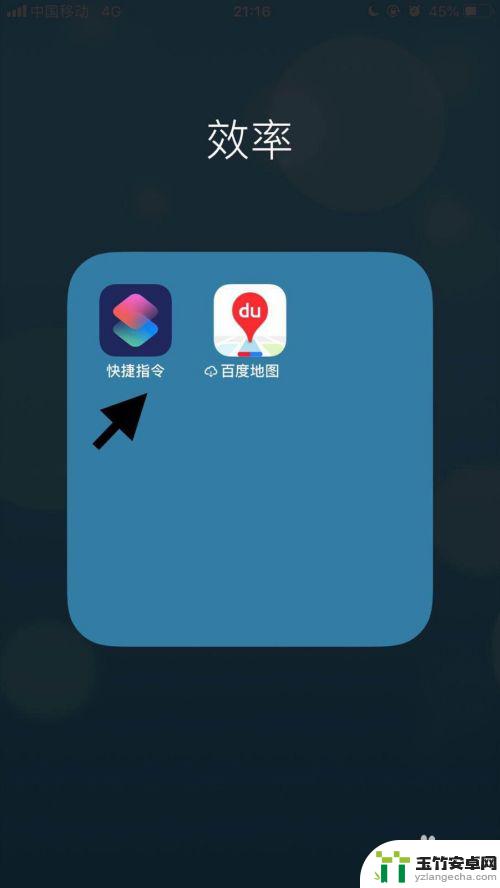
2.然后点击屏幕右下方的创建快捷指令。
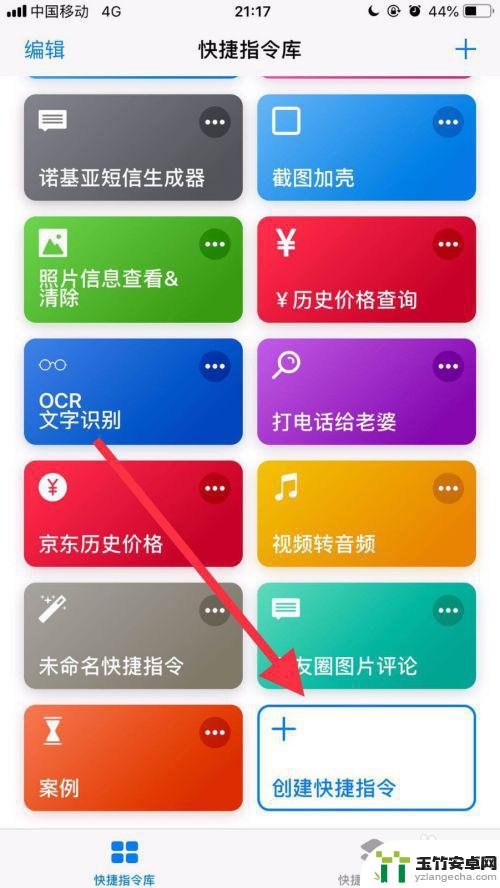
3.接着点击屏幕中的搜索栏。
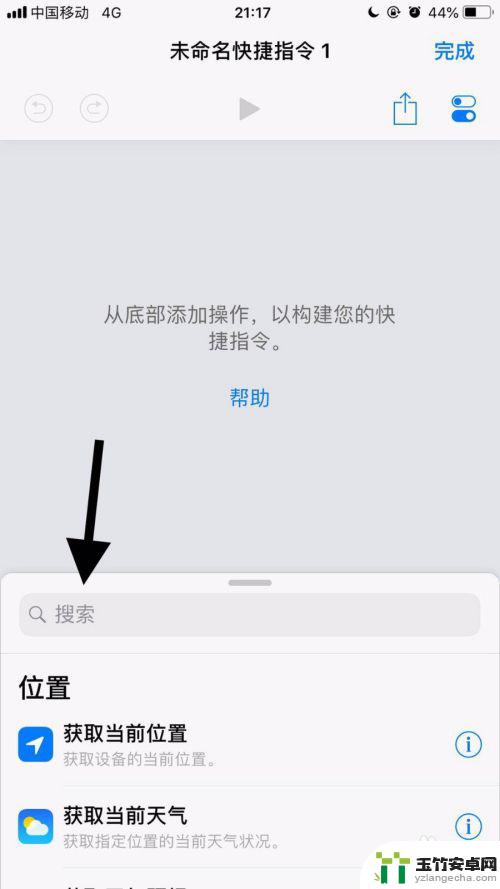
4.然后输入打开并点击搜索。
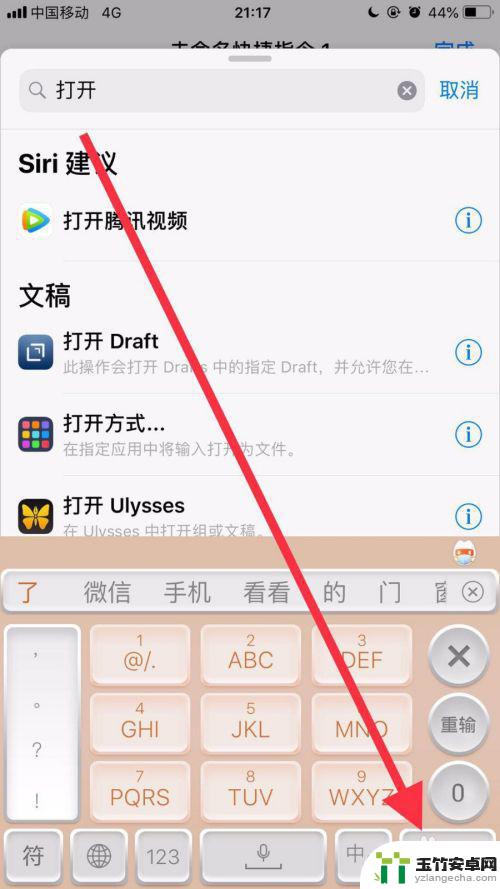
5.接着找到打开应用并点击它。
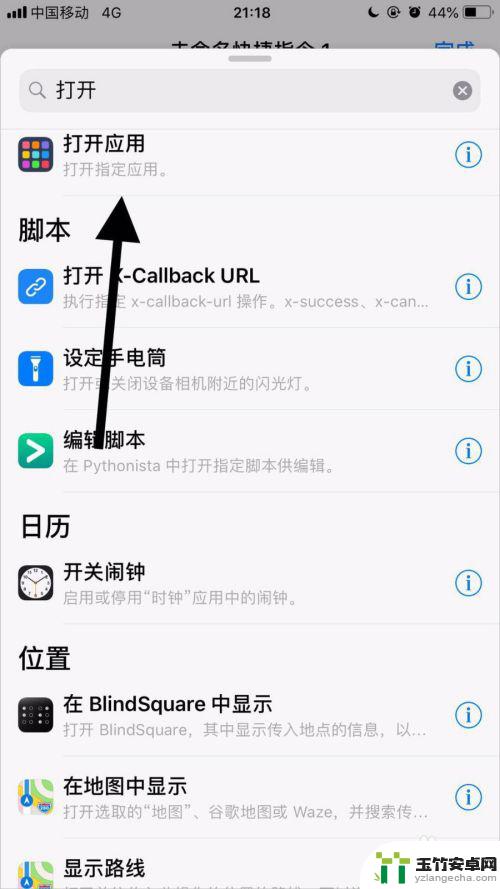
6.然后点击应用右侧的选取。
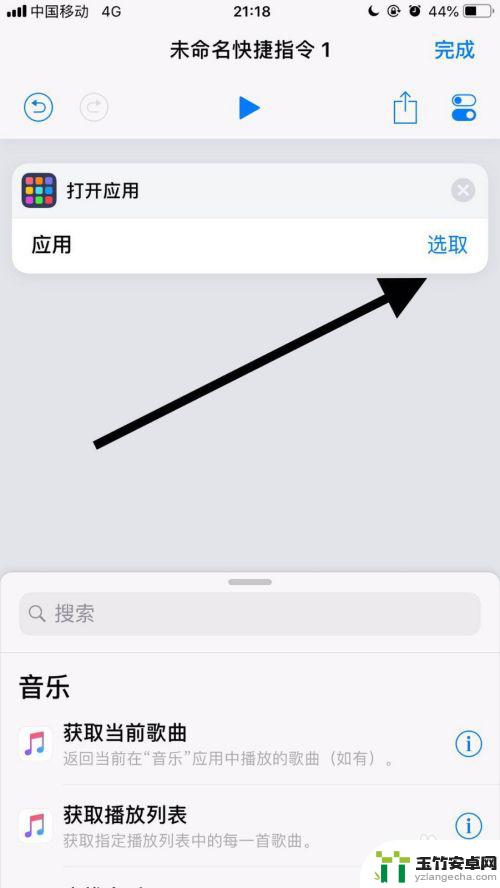
7.接着点击要修改名称和图标的应用。
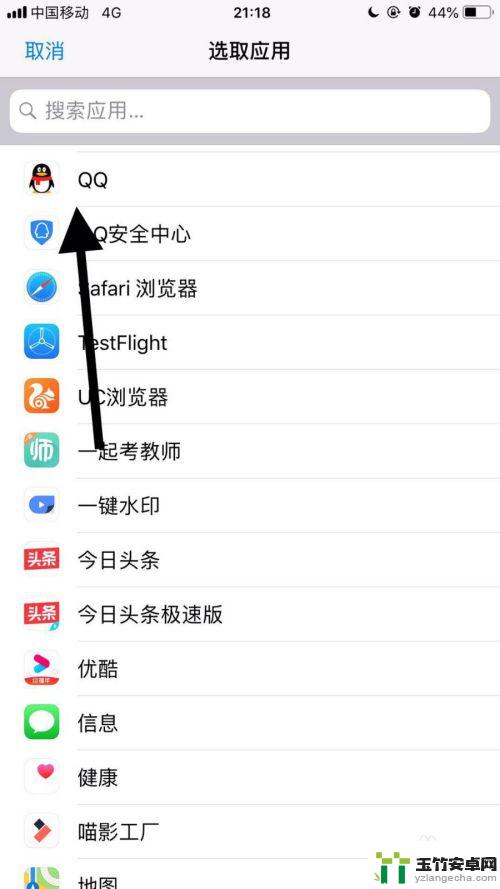
8.然后点击屏幕右上方的双椭圆图标。
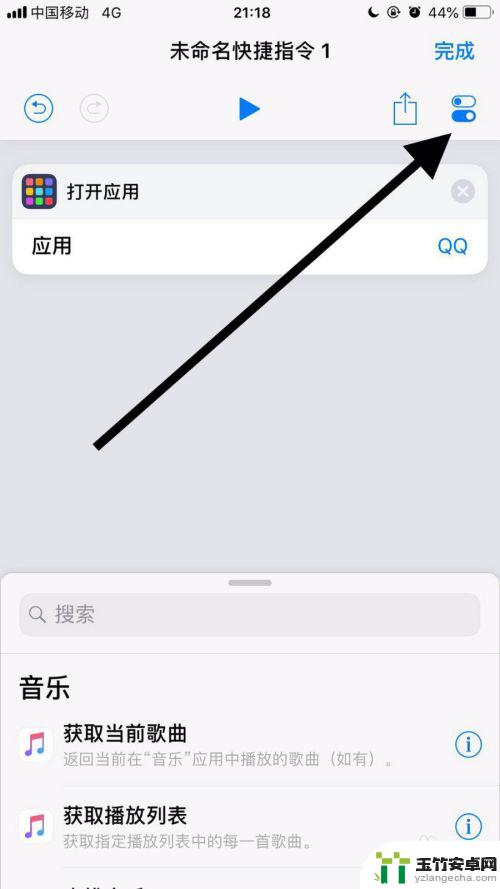
9.接着点击名称。
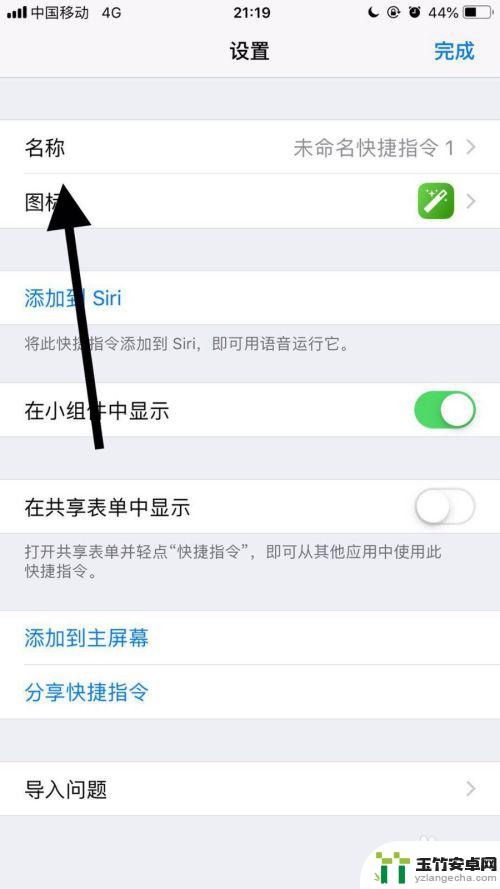
10.然后输入自己想要的名称并点击完成。
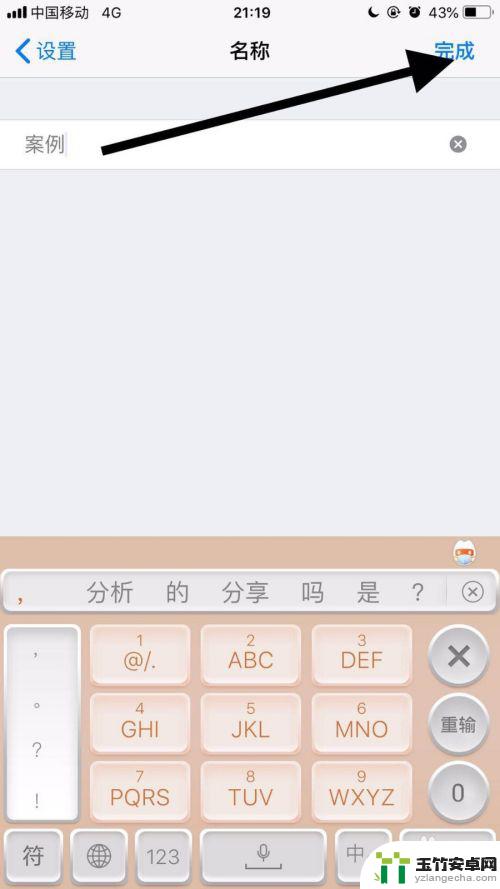
11.接着点击图标。
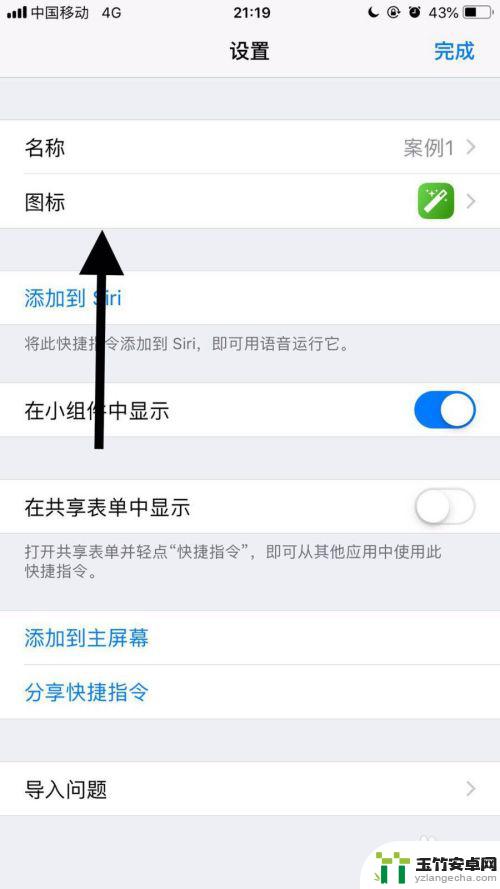
12.然后选择自己想要的图标并点击完成。
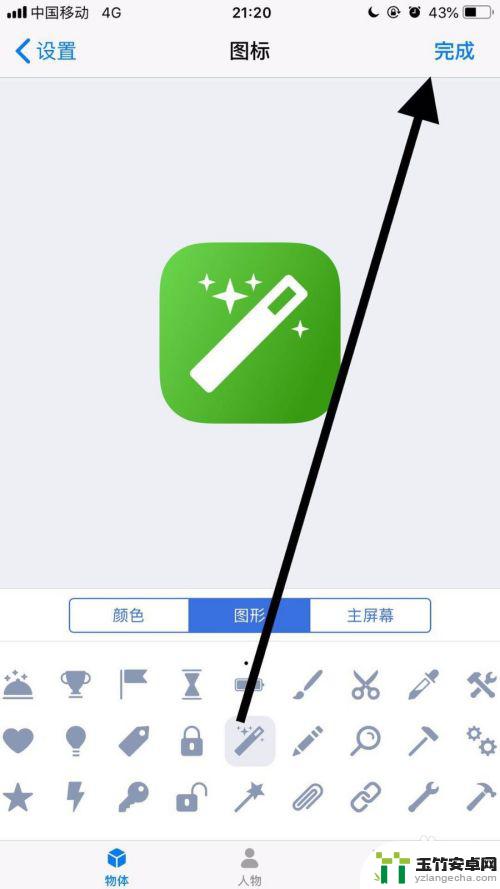
13.接着点击屏幕右上方的完成。
14.然后点击屏幕右上方的分享图标。
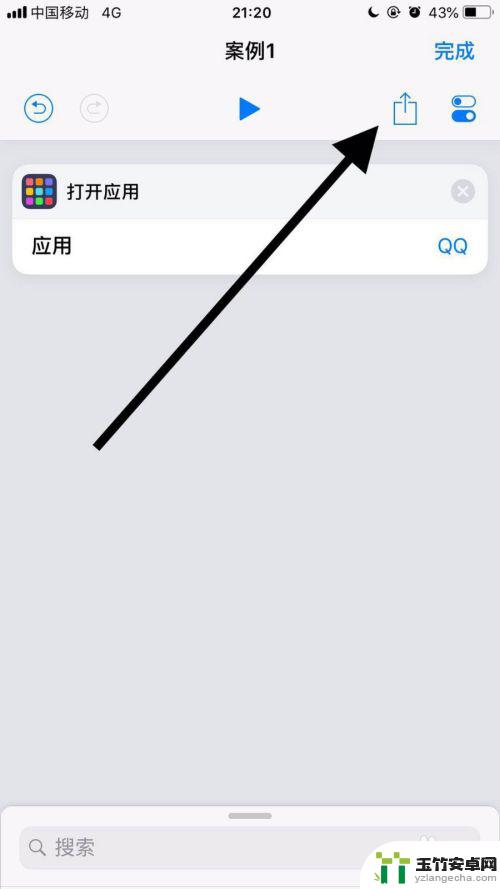
15.接着点击添加到主屏幕。
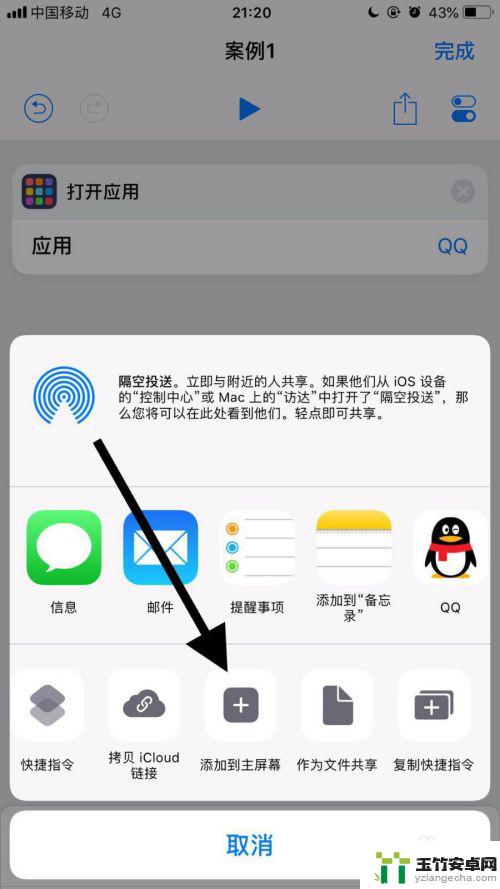
16.然后点击屏幕下方的分享图标。
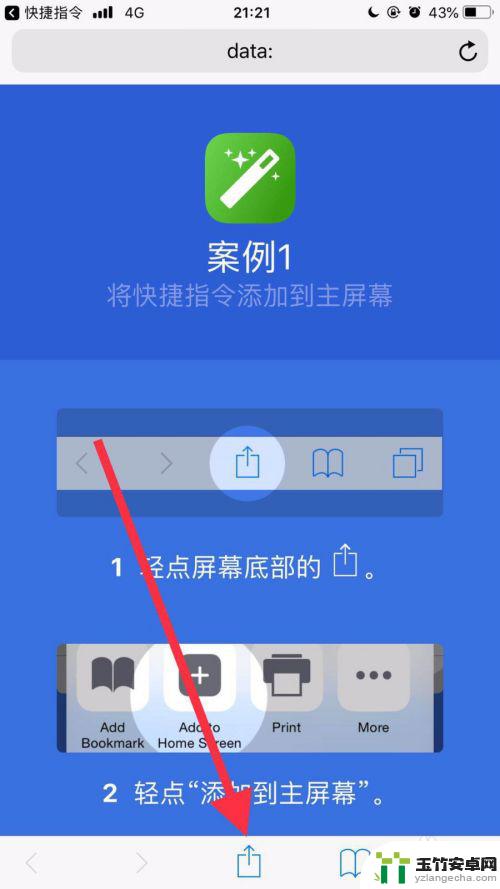
17.接着点击添加到主屏幕。
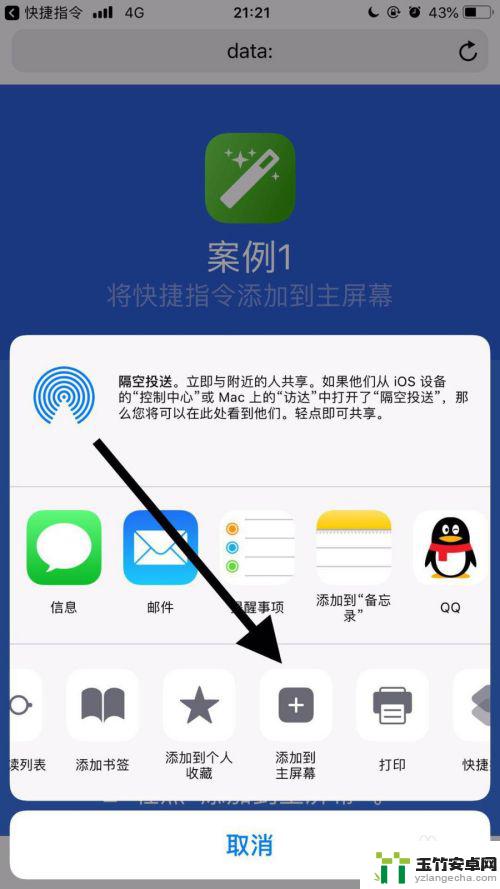
18.最后点击屏幕右上方的添加就可以了。
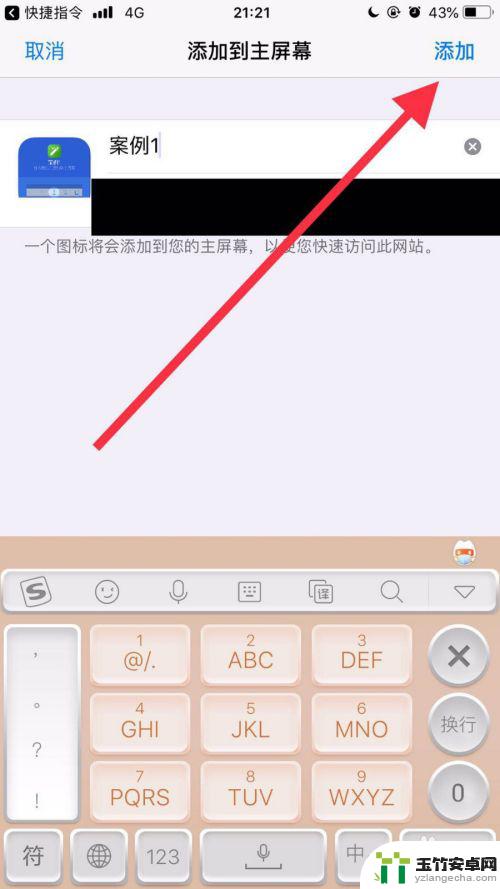
以上是关于如何更改苹果手机软件封面的全部内容,如果您遇到这种情况,您可以按照以上方法进行解决,希望这能帮助到您。














